Google Dokümanlarda kenarlık nasıl eklenir?

Dokümanlarınızı öne çıkarmak ve okuyucularınızın gözlerinin parlamasını engellemek için Google Dokümanlar'a nasıl kenarlık ekleyeceğinizi öğrenin.
Her giriş yapmak istediğinizde Google hesabınızın şifresini girmek sıkıcı olabilir, bunun yerine neden bir geçiş anahtarı kullanarak işleri kolaylaştırmıyorsunuz ?
Google kısa bir süre önce tüm Google hesaplarını şifrelerin yeniden kullanılmasına, kimlik avına ve bilgisayar korsanları tarafından çalınmaya karşı korumak için geçiş anahtarı desteğini kullanıma sundu . Google hesabınız için geçiş anahtarları ayarladıktan sonra, artık Gmail, Google Drive, Google Docs ve arama devinin diğer ürünlerinde oturum açarken şifrenizi girmeniz gerekmeyecek.
Çevrimiçi hesaplarınızın şifrelerinin her birini hatırlamanız veya bunları en iyi şifre yöneticilerinden birinde geçiş anahtarlarıyla birlikte saklamanız gerekse de, bunlar Google hesabınıza eklendikten sonra bilgisayarınıza, tabletinize, akıllı telefonunuza veya diğer cihazlarınıza bağlandıkları için bunu yapmak zorunda değilsiniz. Ancak, Google hesabınız için geçiş anahtarları etkinleştirilse bile, gerçekten siz olduğunuzu doğrulamak için parmak izinizi, PIN'inizi veya ekran kilidi düzeninizi kullanmanız gerekecektir.
Oturum açmayı kolaylaştırmak ve aynı zamanda bilgisayar korsanlarına karşı ekstra koruma sağlamak istiyorsanız, Google hesabınız için parola ayarlama hakkında bilmeniz gereken her şey burada.
Geçiş anahtarlarını Google hesabınızla nasıl kullanabilirsiniz?
Her adım için ayrıntılı talimatları görüntülemek için okumaya devam edin.
1. g.co/passkeys'e gidin
Google hesabınızla geçiş anahtarlarını kullanmaya başlamak için önce akıllı telefonunuzda veya bilgisayarınızda tarayıcınızı açmanız ve g.co/passkeys adresine gitmeniz gerekir .
2. Şifrenizle Google hesabınızda oturum açın
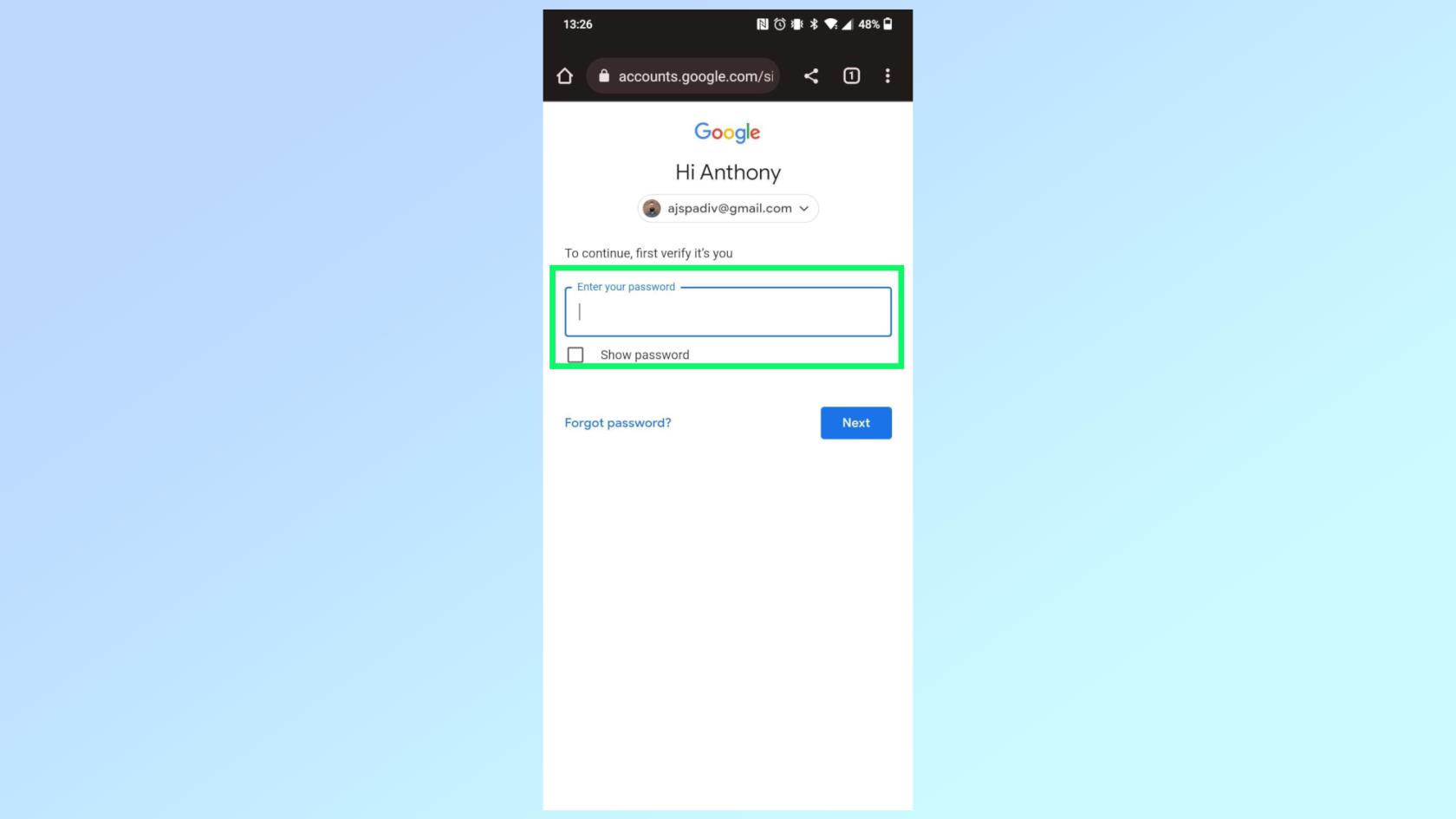
(Resim: © Google/Rehberimiz)
Geçiş anahtarlarını ayarlamaya çalışanın gerçekten siz olduğunuzu doğrulamak için, şifrenizi girerek Google hesabınızda oturum açmanız gerekir .
3. Geçiş anahtarlarını kullan düğmesine dokunun veya yeni bir geçiş anahtarı oluşturun
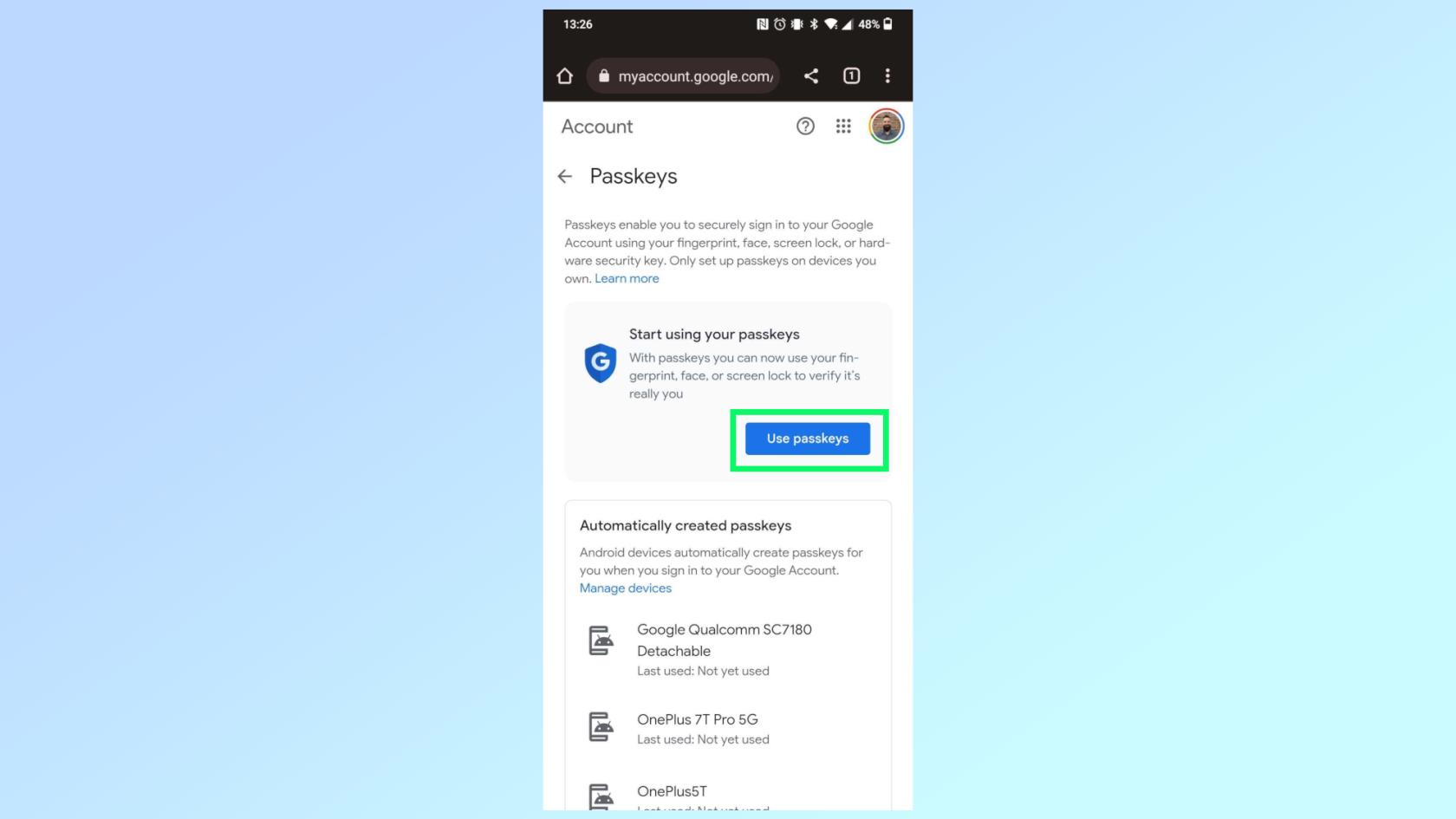
(Resim: © Google/Rehberimiz)
En iyi Android telefonlardan birini veya hatta bir Chromebook kullanıyorsanız Google, cihazlarınız için otomatik olarak geçiş anahtarları oluşturmuş olabilir. Öyleyse, başlamak için Geçiş anahtarlarını kullan düğmesine dokunmanız yeterlidir . Ancak, bir iPhone kullanıyorsanız veya akıllı telefonunuz listede yoksa, cihazınızda bir geçiş anahtarı oluşturmak için Bir geçiş anahtarı oluştur düğmesine dokunmanız gerekir .
4. Başka bir cihazda Google hesabınıza giriş yapın
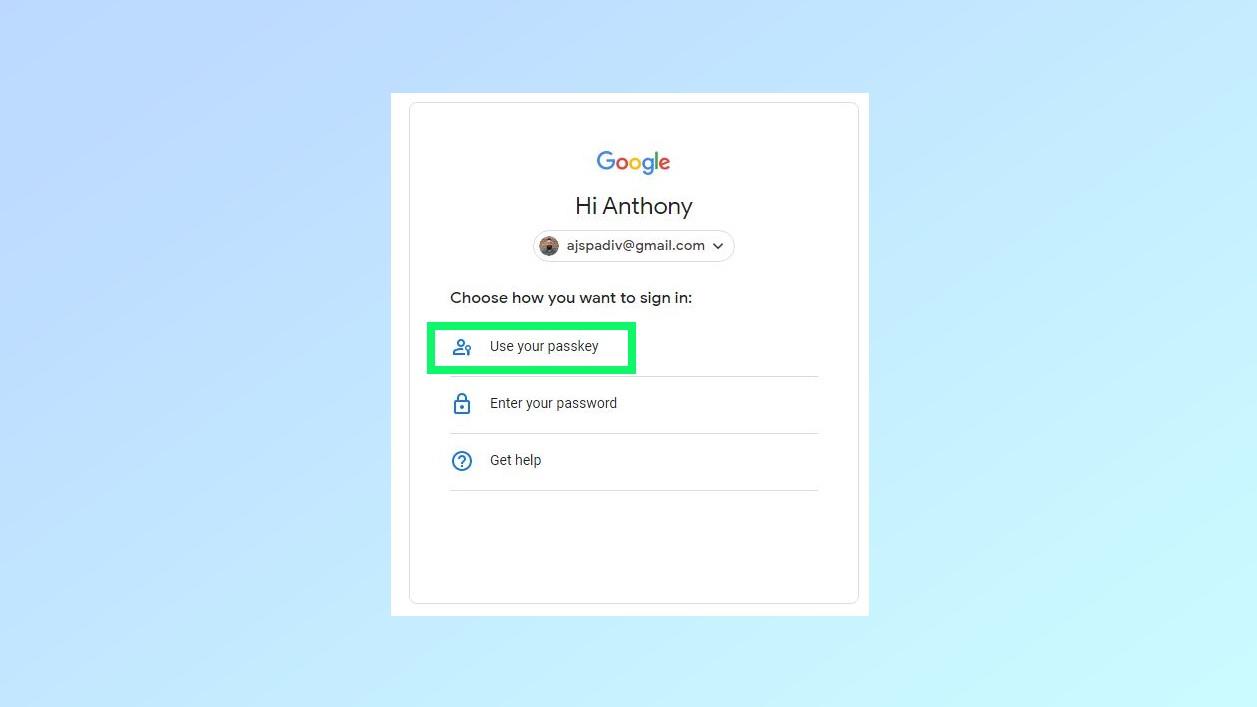
(Resim: © Google/Rehberimiz)
Google hesabınıza giriş yapmak üzere bir geçiş anahtarı kullanarak test etmek için farklı bir tarayıcı açın ve Gmail.com'a gidin . Parolanızı girmek yerine Başka bir yol dene düğmesine dokunun ve Parolanızı kullanın seçeneğini seçin.
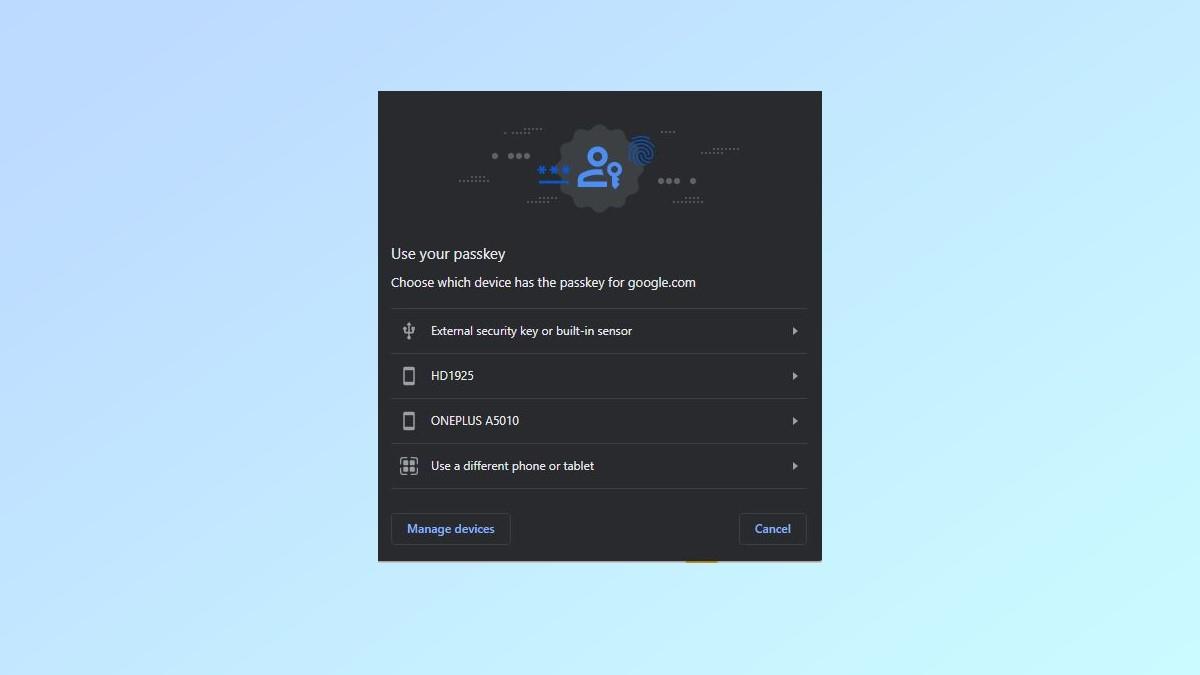
(İmaj kredisi: Google/Rehberimiz)
Buradan, birden fazla cihazda geçiş anahtarınız varsa, bildirimin hangi cihaza gönderileceğini seçmeniz gerekir.
5. Oturum açmak için parmak izinizi veya PIN'inizi kullanın
Bildirim doğru bir şekilde gelirse, Google hesabınızda oturum açmak üzere geçiş anahtarınızın kilidini açmak için PIN'inizi girmeniz veya parmak izinizi kullanmanız gerekecektir .
6. Bunun yerine oturum açmak için bir QR kodu tarayın
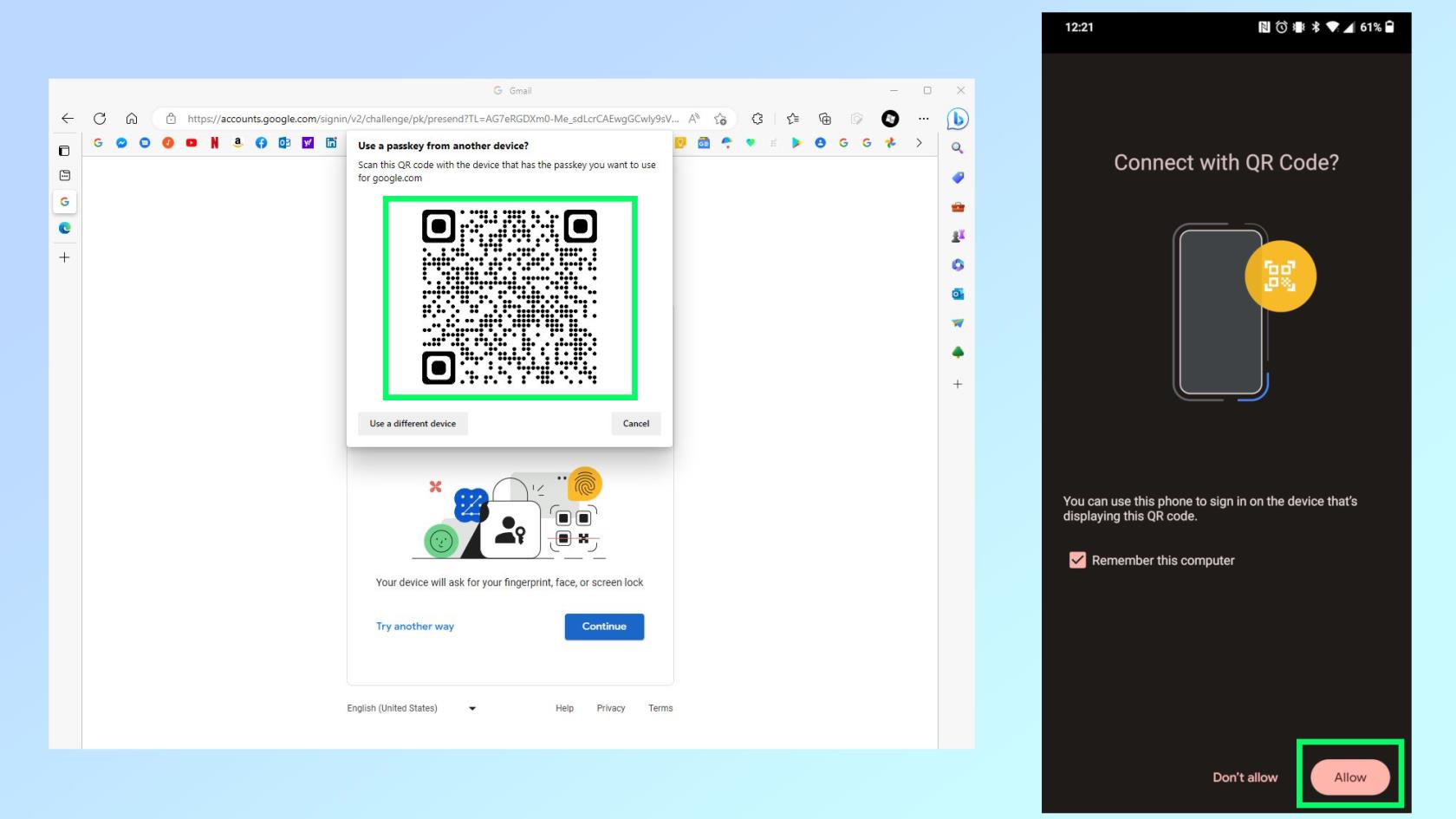
(Resim: © Google/Rehberimiz)
Bildirim gelmezse, bir QR kodu tarayarak giriş yapmak için şifrenizi kullanmaya devam edebilirsiniz. Kamera uygulamanızı açın ve QR kodunu tarayın . Oturum açmak için parolanızı kullanmak isteyip istemediğinizi soran bir istem göründüğünde, İzin Ver'e dokunun .
İşte buyur. Artık her seferinde şifrenizi girmek yerine Google hesabınızda kolayca oturum açmak için bir geçiş anahtarı kullanabilirsiniz. Yine de, geçiş anahtarlarını etkinleştirmiş olsanız bile, Google hesabınızda oturum açmak için Google şifrenizi ve iki adımlı doğrulamayı kullanmaya devam edebileceğinizi unutmayın.
Google ile yapabileceğiniz daha fazla şey mi arıyorsunuz? Bu, Google kullanarak ters görsel aramanın nasıl yapılacağıdır veya kameranızla arama yapmak için iPhone ve iPad'de Google Lens'i nasıl kullanacağınızı öğrenmek isteyebilirsiniz . Google Arama yerine Google'ın yeni yapay zeka sohbet robotunu da kullanabilirsiniz ve Google Bard'ın nasıl kullanılacağı hakkında bilmeniz gereken her şey burada .
Rehberimizden daha fazlası
Dokümanlarınızı öne çıkarmak ve okuyucularınızın gözlerinin parlamasını engellemek için Google Dokümanlar'a nasıl kenarlık ekleyeceğinizi öğrenin.
Google, tüm Google hesapları için geçiş anahtarı desteği sunmuştur; bu, şifrenizi girmeyi atlayabileceğiniz ve bunun yerine oturum açmak için bir geçiş anahtarı kullanabileceğiniz anlamına gelir.
Google Haritalar trafik özelliği, bir daha asla geç kalmadığınızdan emin olmanın harika bir yoludur. İşte nasıl etkinleştireceğiniz.

